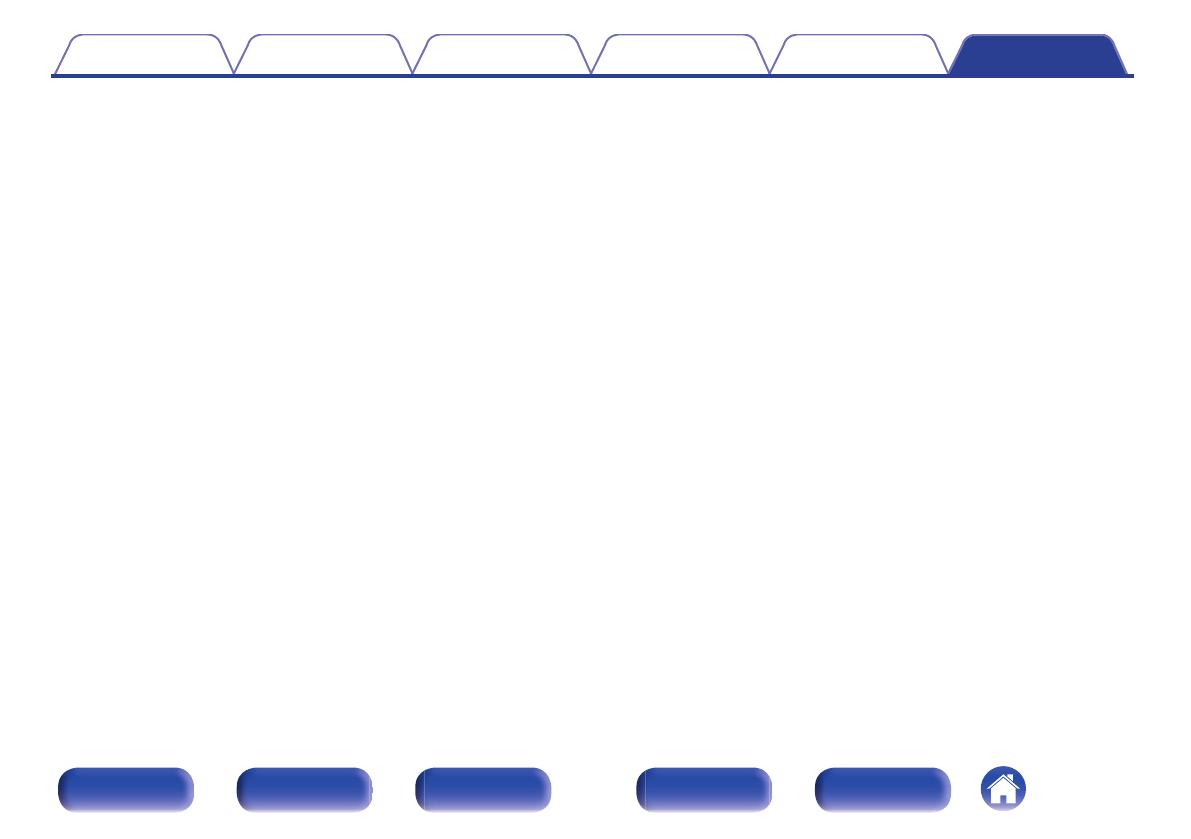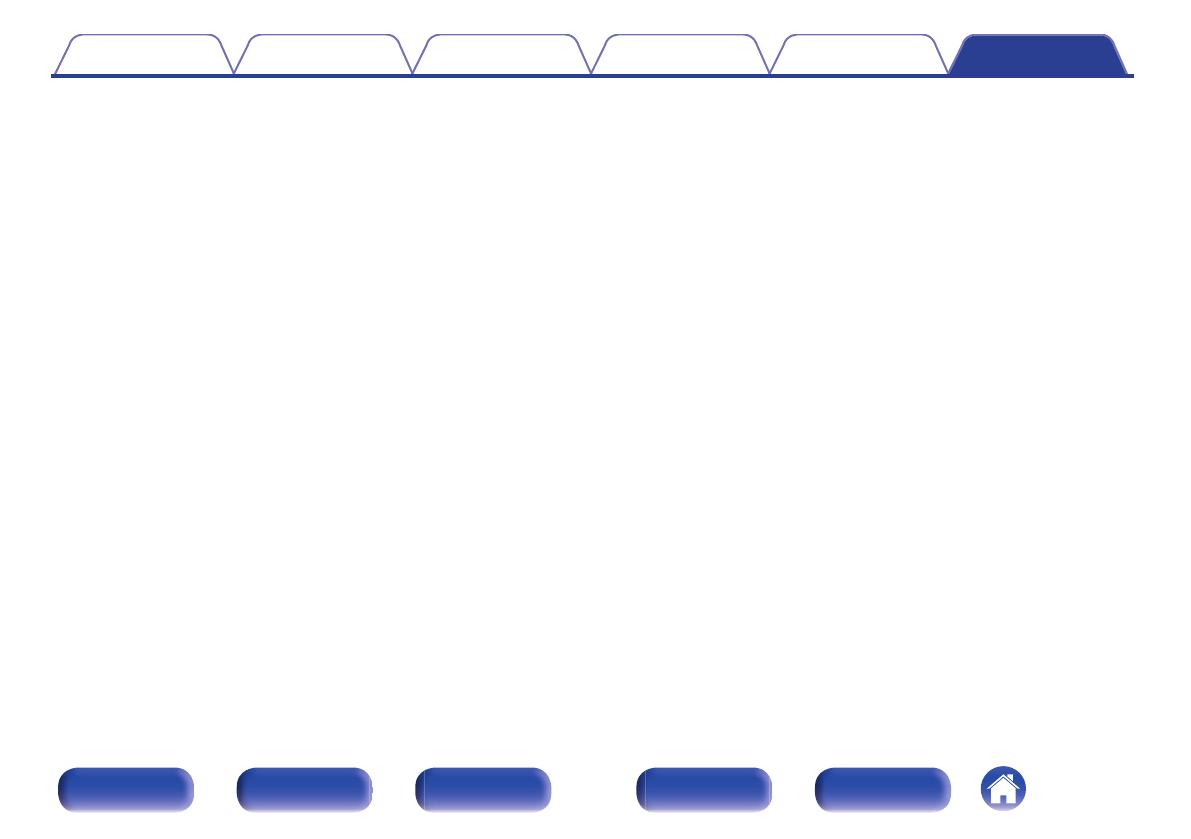
You may distribute the Executable Files and Source Code only under the terms of
this License, and You must include a copy of, or the Uniform Resource Identifier for,
this License with every copy of the Executable Files or Source Code You distribute
and ensure that anyone receiving such Executable Files and Source Code agrees
that the terms of this License apply to such Executable Files and/or Source Code.
You may not offer or impose any terms on the Work that alter or restrict the terms of
this License or the recipients’ exercise of the rights granted hereunder. You may not
sublicense the Work. You must keep intact all notices that refer to this License and to
the disclaimer of warranties. You may not distribute the Executable Files or Source
Code with any technological measures that control access or use of the Work in a
manner inconsistent with the terms of this License.
You agree not to use the Work for illegal, immoral or improper purposes, or on pages
containing illegal, immoral or improper material. The Work is subject to applicable
export laws. You agree to comply with all such laws and regulations that may apply to
the Work after Your receipt of the Work.
Representations, Warranties and Disclaimer. THIS WORK IS PROVIDED “AS IS”,
“WHERE IS” AND “AS AVAILABLE”, WITHOUT ANY EXPRESS OR IMPLIED
WARRANTIES OR CONDITIONS OR GUARANTEES. YOU, THE USER, ASSUME
ALL RISK IN ITS USE, INCLUDING COPYRIGHT INFRINGEMENT, PATENT
INFRINGEMENT, SUITABILITY, ETC. AUTHOR EXPRESSLY DISCLAIMS ALL
EXPRESS, IMPLIED OR STATUTORY WARRANTIES OR CONDITIONS,
INCLUDING WITHOUT LIMITATION, WARRANTIES OR CONDITIONS OF
MERCHANTABILITY, MERCHANTABLE QUALITY OR FITNESS FOR A
PARTICULAR PURPOSE, OR ANY WARRANTY OF TITLE OR NON-
INFRINGEMENT, OR THAT THE WORK (OR ANY PORTION THEREOF) IS
CORRECT, USEFUL, BUG-FREE OR FREE OF VIRUSES. YOU MUST PASS THIS
DISCLAIMER ON WHENEVER YOU DISTRIBUTE THE WORK OR DERIVATIVE
WORKS.
Indemnity. You agree to defend, indemnify and hold harmless the Author and the
Publisher from and against any claims, suits, losses, damages, liabilities, costs, and
expenses (including reasonable legal or attorneys’ fees) resulting from or relating to
any use of the Work by You.
Limitation on Liability. EXCEPT TO THE EXTENT REQUIRED BY APPLICABLE
LAW, IN NO EVENT WILL THE AUTHOR OR THE PUBLISHER BE LIABLE TO YOU
ON ANY LEGAL THEORY FOR ANY SPECIAL, INCIDENTAL, CONSEQUENTIAL,
PUNITIVE OR EXEMPLARY DAMAGES ARISING OUT OF THIS LICENSE OR THE
USE OF THE WORK OR OTHERWISE, EVEN IF THE AUTHOR OR THE
PUBLISHER HAS BEEN ADVISED OF THE POSSIBILITY OF SUCH DAMAGES.
Termination.
This License and the rights granted hereunder will terminate automatically upon any
breach by You of any term of this License. Individuals or entities who have received
Derivative Works from You under this License, however, will not have their licenses
terminated provided such individuals or entities remain in full compliance with those
licenses. Sections 1, 2, 6, 7, 8, 9, 10 and 11 will survive any termination of this
License.
If You bring a copyright, trademark, patent or any other infringement claim against
any contributor over infringements You claim are made by the Work, your License
from such contributor to the Work ends automatically.
Subject to the above terms and conditions, this License is perpetual (for the duration
of the applicable copyright in the Work). Notwithstanding the above, the Author
reserves the right to release the Work under different license terms or to stop
distributing the Work at any time; provided, however that any such election will not
serve to withdraw this License (or any other license that has been, or is required to
be, granted under the terms of this License), and this License will continue in full
force and effect unless terminated as stated above.
Publisher. The parties hereby confirm that the Publisher shall not, under any
circumstances, be responsible for and shall not have any liability in respect of the
subject matter of this License. The Publisher makes no warranty whatsoever in
connection with the Work and shall not be liable to You or any party on any legal
theory for any damages whatsoever, including without limitation any general, special,
incidental or consequential damages arising in connection to this license. The
Publisher reserves the right to cease making the Work available to You at any time
without notice
Miscellaneous
This License shall be governed by the laws of the location of the head office of the
Author or if the Author is an individual, the laws of location of the principal place of
residence of the Author.
If any provision of this License is invalid or unenforceable under applicable law, it
shall not affect the validity or enforceability of the remainder of the terms of this
License, and without further action by the parties to this License, such provision shall
be reformed to the minimum extent necessary to make such provision valid and
enforceable.
Contenido
Conexiones Reproducción Ajustes Consejos Apéndice
277
Panel delantero
Pantalla Panel trasero
Mando a
distancia
Índice
alfabético